页脚页码设置 页脚页码如何设置
当文档中的页数过多时,我们可能就会要对文档进行编码,可是对于页脚页码的设置,许多人都还不了解,而今天小编就来教大家一些简单的操作方式,希望能够帮助到大家。
页脚页码设置——页脚页码如何设置
1.光标定位在第1页段末;
2.执行“插入/分隔符/下一页/确定”操作;
3.执行“插入/页眉和页脚”操作,激活“页眉/页脚”编辑框,同时弹出“页眉和页脚”工具条,此时光标定位在第2页页脚中;
4.单击工具条上的“链接到前一个”按钮关闭与前一页的联系(此时页眉/页脚右上方的“与上一节相同”几个字消失);
3.将光标切换到页脚,执行“插入/页码”操作,打开“页码”对话框(有时光标自动回到了第四页页眉中,请将光标放置在第四页的任何文字中即可);
4.单击“格式”按钮打开“页码格式”对话框,在“数字格式”中选择合适的页码格式、“页码编排”栏选择“起始页码”“1”,单击“确定”按钮返回“页码”对话框;
5.单击“页码”对话框中的“确定”按钮,完成页码插入。
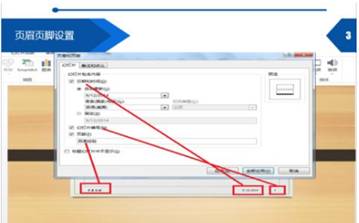
word页码如何设置成奇偶页不一样?
菜单栏——页面设置——版式——页眉和页脚:奇偶页不同(勾选)——确定。
菜单栏——视图——页眉和页脚——先在奇数页插入页码——选页码——页面格式栏:右对齐——再在偶数页插入页码——选页码——页面格式栏:左对齐——关闭页眉和页脚工具条。
以上就是页脚页码如何设置的所有内容,座椅上的方式你也可以从任何一页开始编码,如果你还想了解更多与之有关的内容,可以关注优词网,优词网还有更多精彩的内容等着你。



 400-685-0732
400-685-0732
